如何用PPT一分钟画李诞?
1、打开PPT,利用形状,圆先画一个大圆做脸,大圆设置黑色边框,白色填充,并设置为默认形状,然后画两个小圆当耳朵,小圆要置于底层,如下图所示。
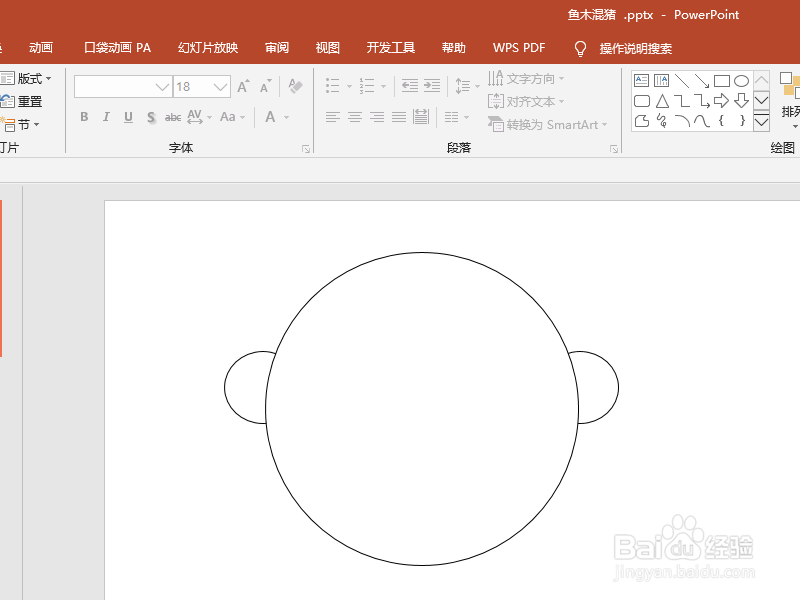
2、然后在画一个竖长的椭圆做鼻子,在上面画两个中等的圆做眼镜,如下图所示。

3、接着分别用直线工具画出八字眉和小眼睛,如下图所示,再用曲线工具画出嘴,设置线条颜色为黑色,适当调整粗细。
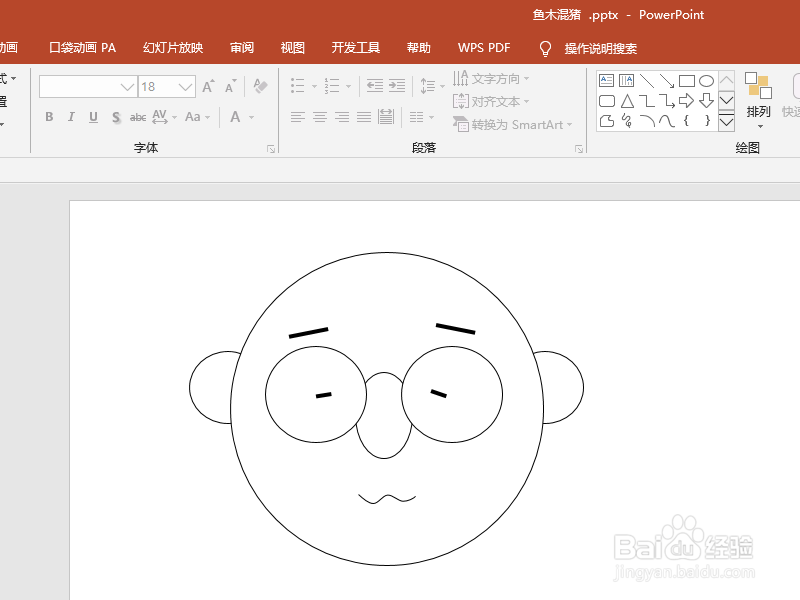
4、比较难的是头发,可以这样画,先复制圆脸,然后画三个矩形,并旋转,如下图所示,选择三个矩形,合并形状中选择“结合“。

5、然后先选择大圆脸,后选择结合后的形状,点击”合并形状“中的”剪除“,得到如下图所示形状,最后填充黑色即可。

6、最后,将头发放到头顶并与脸对齐,这样就用大概一分钟的时间画好了李诞的漫画像了,结果如下图所示。

1、1.1个大圆画脸,2个小圆做耳朵;
2.两个大圆夹椭圆做眼镜和鼻子;
3.直线画八字眉和眼睛,曲线画嘴;
4.三个矩形组合剪除圆脸,填充黑色做头发;
5.组合起来就画好了李诞漫画像。
声明:本网站引用、摘录或转载内容仅供网站访问者交流或参考,不代表本站立场,如存在版权或非法内容,请联系站长删除,联系邮箱:site.kefu@qq.com。
阅读量:108
阅读量:186
阅读量:104
阅读量:88
阅读量:41